Διαφήμιση
Εάν είχατε ένα εκατομμύριο δολάρια, προτιμάτε να το αποθηκεύσετε σε ένα χρηματοκιβώτιο στο σπίτι κάποιου ή στο δικό σας μέρος. Είναι ωραίο να έχετε τον έλεγχο των δικών σας περιουσιακών στοιχείων. Γιατί δεν ισχύει το ίδιο για τα δεδομένα;
Ολόκληρος ο λόγος που οι περισσότεροι άνθρωποι επιλέγουν να φιλοξενήσουν μια ιστοσελίδα ή ένα blog στο δικό τους web hosting λογαριασμό είναι επειδή υπάρχει περισσότερο από μια αίσθηση "ιδιοκτησίας" από ό, τι εάν φιλοξενείτε τις σελίδες που έχετε γράψει σε έναν ιστότοπο όπως το WordPress.org ή το Blogger. Η ομορφιά του να έχει ένα web hosting λογαριασμό είναι ότι είναι βασικά μια τέλεια τοποθεσία αποθήκευσης αρχείων για όλα τα αρχεία που χρειάζεστε πρόσβαση στο Διαδίκτυο. Ακούγεται λίγο σαν το Dropbox;
Εδώ είναι το πράγμα. Σίγουρα, υπηρεσίες όπως το Dropbox και το Skydrive είναι εξαιρετικά δημοφιλείς "cloud hosting 10 τρόποι να χρησιμοποιήσετε το Cloud Storage σας που δεν μπορεί να έχετε σκεφτείΌταν μιλάμε για αποθήκευση στο σύννεφο, συνήθως περιστρέφεται γύρω από την δημιουργία αντιγράφων ασφαλείας και τη συνεργασία. Έτσι, ας προσπαθήσουμε να βρούμε μερικούς πιο ενδιαφέροντες τρόπους για να γεμίσετε όλο το χώρο που μας δίνουν δωρεάν. Διαβάστε περισσότερα "Υπηρεσίες, αλλά όταν τους βράζετε ακριβώς κάτω, δεν είναι τίποτα περισσότερο από θέσεις όπου μπορείτε να αποθηκεύετε και να μοιράζεστε αρχεία με ασφάλεια Διασφάλιση Dropbox: 6 βήματα για να πάρει για ασφαλέστερη αποθήκευση CloudΤο Dropbox δεν είναι η πιο ασφαλής υπηρεσία αποθήκευσης cloud εκεί έξω. Αλλά για όσους από εσάς επιθυμείτε να μείνετε στο Dropbox, οι συμβουλές εδώ θα σας βοηθήσουν να μεγιστοποιήσετε την ασφάλεια του λογαριασμού σας. Διαβάστε περισσότερα στο Ιντερνετ. Για χρόνια, ο τρόπος με τον οποίο όλοι το έκαναν ήταν ουσιαστικά η φιλοξενία των αρχείων και στη συνέχεια η χρήση εργαλείων FTP για να τα μεταφέρουν προς τα εμπρός.
Πραγματικά, το μόνο που χρειάζεται να κάνετε είναι να βρείτε ένα εργαλείο που αυτοματοποιεί ολόκληρη τη διαδικασία FTP για εσάς και μπορείτε συνεχίστε να φιλοξενείτε τα αρχεία σας στον δικό σας λογαριασμό φιλοξενίας, αντί να αναθέτετε τα δεδομένα σας σε κάποια άλλη υπηρεσία. Αυτό ακριβώς κάνει για εσάς το FTPbox.
Ρύθμιση του FTPbox
Το πρώτο βήμα είναι η λήψη και εγκατάσταση FTPbox. Το πρώτο μέρος της ρύθμισης είναι να πληκτρολογήσετε τα διαπιστευτήρια σύνδεσης FTP για τον λογαριασμό σας φιλοξενίας. Αν η υπηρεσία φιλοξενίας σας προσφέρει κρυπτογραφημένο FTP, χρησιμοποιήστε τα με όλα τα μέσα για την δική σας ασφάλεια. Επίσης, δεν θα συνιστούσα να επιλέγετε "Πάντα να ζητάτε κωδικό πρόσβασης" ή κάποιο είδος να νικήσει τον σκοπό της αυτοματοποίησης της διαδικασίας, αλλά εάν είστε παρανοϊκοί για την ασφάλεια, τότε αισθάνεστε ελεύθεροι να την επιλέξετε.
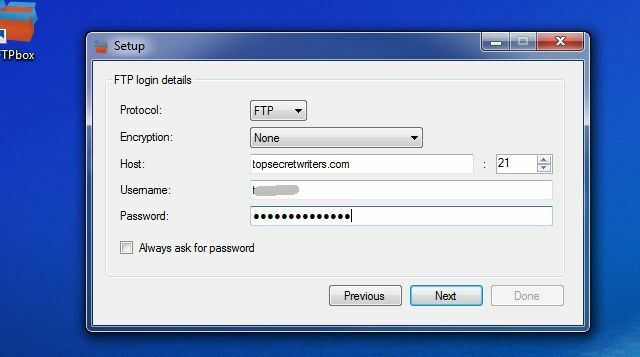
Στη συνέχεια, επιλέξτε έναν τοπικό φάκελο στον υπολογιστή σας στον οποίο θα συγχρονίζονται τα απομακρυσμένα αρχεία. Από προεπιλογή, η διαδρομή είναι στο φάκελο "Έγγραφα" κάτω από το παράθυρο FTPbox και, στη συνέχεια, ένας υποκατάλογος με το όνομα του τομέα φιλοξενίας προηγήθηκε με το αναγνωριστικό σύνδεσης.
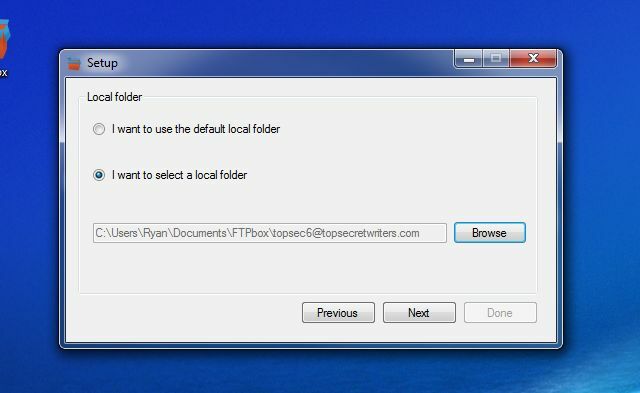
Μπορείτε να χρησιμοποιήσετε την προεπιλογή ή μπορείτε να δημιουργήσετε μια προσαρμοσμένη διαδρομή που σας αρέσει. Μπορεί να είναι οπουδήποτε καθόλου στον υπολογιστή σας, δεν υπάρχουν περιορισμοί.
Στη συνέχεια, επιλέξτε το απομακρυσμένο φιλοξενούμενο φάκελο που θέλετε να συγχρονίσετε με τον υπολογιστή σας. Μια έξυπνη χρήση του FTPbox, εάν ελπίζετε να μοιράζεστε αρχεία με άτομα στο Διαδίκτυο συχνά, είναι να συγχρονίσετε το δημόσιο φάκελο FTP στον web hosting λογαριασμό σας με ένα φάκελο στον υπολογιστή σας.
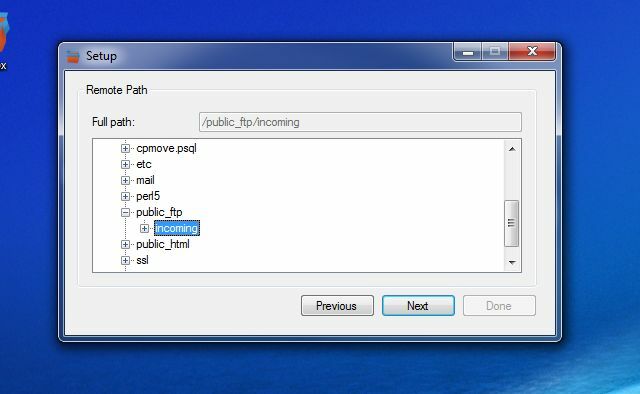
Αυτό σας επιτρέπει να ρίξετε γρήγορα ένα αρχείο σε ένα φάκελο στον υπολογιστή σας και αυτό θα φιλοξενηθεί αυτόματα στο Internet για να τραβήξει ο καθένας. Το μόνο που έχετε να κάνετε είναι να δώσετε σε κάποιον τα διαπιστευτήρια σύνδεσης FTP για τον δημόσιο φάκελο FTP και μπορούν να αρπάξουν το αρχείο χρησιμοποιώντας τον αγαπημένο πελάτη FTP. Καλύτερα, θα μπορούσαν επίσης να συγχρονίσουν με το φάκελο από τον υπολογιστή τους χρησιμοποιώντας το FTPbox και ουσιαστικά έχετε μια αυτοματοποιημένη σύνδεση μεταξύ δύο φακέλων σε δύο υπολογιστές μέσω του Διαδικτύου. Cool;
Στο επόμενο βήμα εγκατάστασης, μπορείτε να επιλέξετε να συγχρονίζετε τα πάντα στον φάκελο που έχετε επιλέξει (συμπεριλαμβανομένων των υποφακέλων) ή μπορείτε να επιλέξετε χειροκίνητα αρχεία για ενημέρωση.

Αφού τελειώσετε με τη ρύθμιση, το FTPbox ανοίγει στο μενού Επιλογές. Εδώ, έχετε μερικές ακόμα καρτέλες για να εργαστείτε εάν θέλετε να προσαρμόσετε περαιτέρω τον τρόπο συμπεριφοράς του συγχρονισμού.
Ρύθμιση των επιλογών FTPbox
Στις επιλογές στην καρτέλα Γενικά, ο FTPbox σάς επιτρέπει να ορίσετε πώς συμπεριφέρεται το εικονίδιο ειδοποίησης όταν κάνετε κλικ σε αυτό και μερικές λειτουργίες εφαρμογής όπως αυτόματη εκκίνηση, ειδοποιήσεις και καταγραφή.

Η καρτέλα Λογαριασμός σας δείχνει βασικά τις ρυθμίσεις του λογαριασμού που μόλις έχετε ρυθμίσει.

Η καρτέλα "Εύρος ζώνης" είναι πολύ ωραία - σας δίνει την ευελιξία να ορίσετε ένα αυτοματοποιημένο διάστημα όταν οι απομακρυσμένοι φάκελοι συγχρονίζονται με τους τοπικούς φακέλους PC σας.

Μπορείτε επίσης να βάλετε τα όρια kb / s στις ταχύτητες λήψης και φόρτωσης, έτσι ώστε το FTPbox να μην καταλήξει να μαστίζει όλο το εύρος ζώνης του οικιακού σας δικτύου, προσπαθώντας να κρατά όλα τα αρχεία συγχρονισμένα συνεχώς.
Χρησιμοποιώντας FTPbox
Αρα αυτο ειναι. Έχετε ρυθμίσει το FTPbox, συγχρονίζει τους φακέλους σας και όλα είναι δροσερά. Μπορείτε να αλλάξετε αυτές τις ρυθμίσεις ανά πάσα στιγμή ή να ενεργοποιήσετε με μη αυτόματο τρόπο συγχρονισμό όποτε θέλετε κάνοντας δεξί κλικ στο εικονίδιο FTPBox στην περιοχή ειδοποιήσεων.
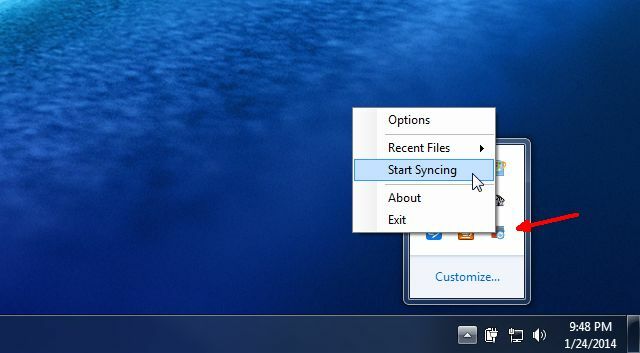
Τώρα, αν θέλετε να κάνετε αλλαγές σε εκείνα τα αρχεία που είναι αποθηκευμένα στο διακομιστή σας, απλά ανοίξτε τον τοπικό φάκελο FTPbox και επεξεργαστείτε τα αρχεία που σας αρέσουν.
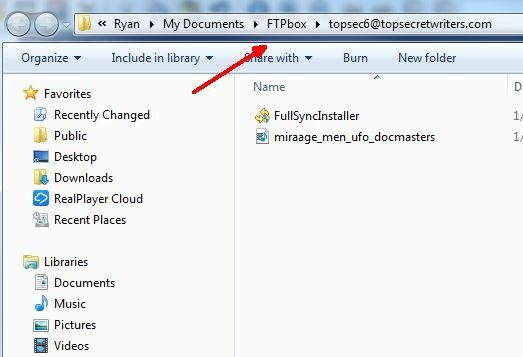
Μερικές δροσερές χρήσεις για αυτό θα ήταν να βεβαιωθείτε ότι έχετε ένα τοπικό αντίγραφο ασφαλείας των προγραμματισμένων αρχείων αντιγράφων ασφαλείας του WordPress που είναι αποθηκευμένα στον web server σας και ενημερώνονται καθημερινά.
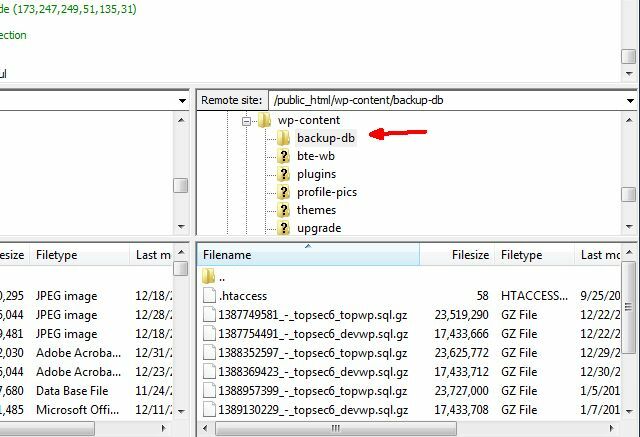
Το μόνο που έχετε να κάνετε είναι να συγχρονίσετε με το φάκελο αντιγράφων ασφαλείας και θα έχετε πάντα ένα τοπικό αντίγραφο αποθηκευμένο με ασφάλεια στον υπολογιστή σας, αν συμβεί κάτι στον διακομιστή.
Ή καλύτερα, μπορείτε να συγχρονίσετε με ολόκληρο τον κατάλογο βάσεων του ιστολογίου σας WordPress και να τροποποιήσετε το θέμα ή άλλα αρχεία σας όποτε θέλετε, επεξεργάζοντας τα αρχεία στον τοπικό σας φάκελο. Είναι σίγουρα χτυπά να χρειαστεί να χάσετε γύρω με τους πελάτες FTP όλη την ώρα. Το FTPbox αυτοματοποιεί τα πάντα!
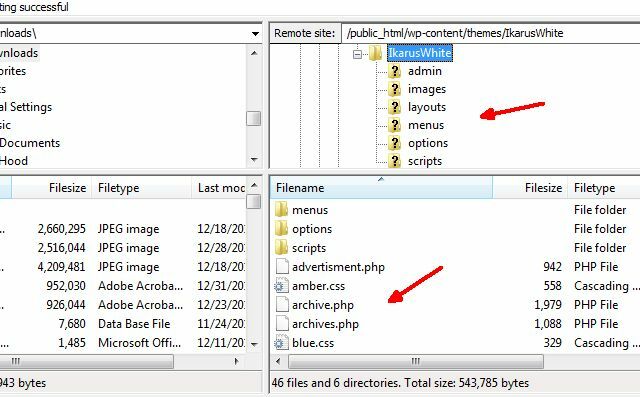
Θα πάρετε τον έλεγχο της αποθήκευσης Cloud σας;
Όπως μπορείτε να δείτε, το FTPbox είναι αρκετά εύκολο να δημιουργηθεί και αρκετά ευέλικτο ώστε να μπορείτε να το προσαρμόσετε για να κάνετε ό, τι θέλετε. Δώστε μια βολή. Συγχρονίστε με τους απομακρυσμένους λογαριασμούς φιλοξενίας σας, ξεκινήστε να συγχρονίζετε αυτά τα αρχεία με τους τοπικούς φακέλους PC και ρίξτε τους ανόητους λογαριασμούς αποθήκευσης cloud. Όλα είναι πάντα καλύτερα όταν ελέγχετε το δικό σας πεπρωμένο, έτσι δεν είναι;
Εξετάσαμε προηγουμένως ένα παρόμοιο αυτο-φιλοξενούμενη εναλλακτική λύση αποθήκευσης σύννεφο ownCloud: Μια διασταυρούμενη πλατφόρμα, αυτο-φιλοξενούμενη εναλλακτική λύση για το Dropbox και το Ημερολόγιο GoogleΟι φόβοι των NSA και PRISM έδειξαν ότι οι κυβερνήσεις μπορούν και θα έχουν πρόσβαση στις διάφορες δημοφιλείς σε απευθείας σύνδεση υπηρεσίες cloud. Αυτό σημαίνει ότι τώρα είναι μία από τις καλύτερες στιγμές για να εξετάσετε τη δημιουργία της δικής σας λύσης σύννεφο ... Διαβάστε περισσότερα που ονομάζεται ownCloud. Είναι δωρεάν, ανοικτού κώδικα και προσφέρει προηγμένες λειτουργίες, όπως ημερολόγιο, γκαλερί και κοινή χρήση. ownCloud είναι δωρεάν και ανοιχτή πηγή.
Ο Ryan έχει πτυχίο BSc στην Ηλεκτρολογία. Έχει εργαστεί 13 χρόνια στον τομέα της αυτοματοποίησης, 5 χρόνια στον τομέα της πληροφορικής και τώρα είναι μηχανικός εφαρμογών. Ένας πρώην διευθυντής διαχείρισης του MakeUseOf, μίλησε σε εθνικά συνέδρια για την οπτικοποίηση δεδομένων και παρουσιάστηκε στην εθνική τηλεόραση και το ραδιόφωνο.

